Factuursjablonen maken

Inhoud in dit onderwerp vereist CasewareCloud Time.
Met Cloud kun je facturen aanpassen aan de behoeften van je organisatie en je klant. Je kunt standaard factuuropties bewerken, factuursjablonen maken en factuurcodes rechtstreeks vanuit Cloud beheren.
Factuursjablonen maken
Door een factuursjabloon te maken, kun je nieuwe facturen genereren die voldoen aan de specifieke vereisten van je organisatie.
Je kunt een aangepaste factuur maken in Instellingen om te voldoen aan de vereisten van je klant of type opdracht.
Een factuur maken op basis van een sjabloon:
-
Zorg ervoor dat u de beheerdersrol voor instellingen of gelijkwaardige rechten hebt.
-
Selecteer Activiteitenin het menu Cloud.
-
Selecteer Tijd en vervolgens, in het gedeelte Factuur, Sjablonen.
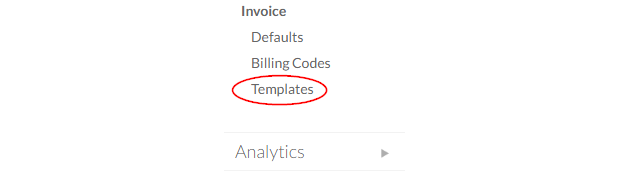
-
Selecteer Nieuw.
-
Sleep naar behoefte widgets van het Widget Palette naar de Factuursjabloon op de tabbladen Hoofd, Kopen Voettekst .
-
Configureer widgets op het Factuurpalet door het pictogram Instellingen (
 ) te selecteren.
) te selecteren. -
Wijzig het uiterlijk van de sjabloon door Pagina-instelling(
 ) te selecteren.
) te selecteren.
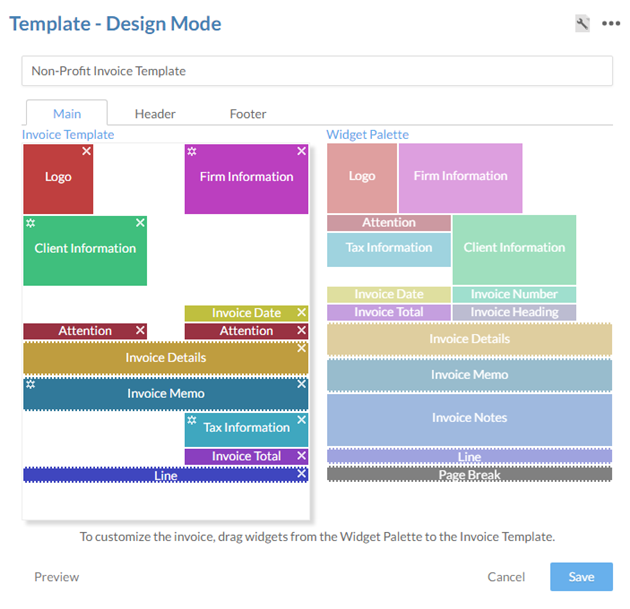
-
-
Selecteer Opslaan.
Je hebt een factuursjabloon gemaakt. Je kunt deze toepassen wanneer je facturen genereert met de Facturatie app, of een lijst met beschikbare sjablonen bekijken onder Instellingen | Tijd | Sjablonen.
Factuursjablonen bewerken en verwijderen
Als een sjabloon niet meer voldoet aan je behoeften, kun je deze bewerken of verwijderen.
Een factuursjabloon bewerken of verwijderen:
-
Zorg ervoor dat u de beheerdersrol voor instellingen of gelijkwaardige rechten hebt.
-
Selecteer Activiteitenin het menu Cloud.
-
Selecteer Tijd en vervolgens, in het gedeelte Factuur, Sjablonen.
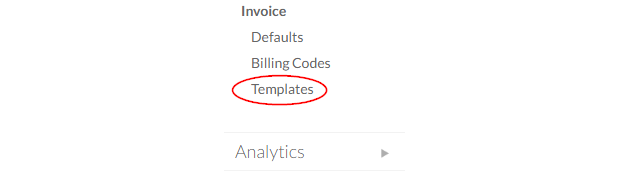
-
Selecteer een factuursjabloon.
-
Select Edit or Delete.

Je hebt een factuur bewerkt of verwijderd.
Een fiscaal registratienummer toevoegen aan een nieuwe factuursjabloon
Je kunt automatisch een fiscaal registratienummer toevoegen aan facturen die dat vereisen door een aangepaste factuursjabloon te maken.
Een fiscaal registratienummer toevoegen aan een nieuwe factuursjabloon:
-
Zorg ervoor dat u de beheerdersrol voor instellingen of gelijkwaardige rechten hebt.
-
Selecteer Activiteitenin het menu Cloud.
-
Selecteer Tijd en vervolgens, in het gedeelte Factuur, Sjablonen.
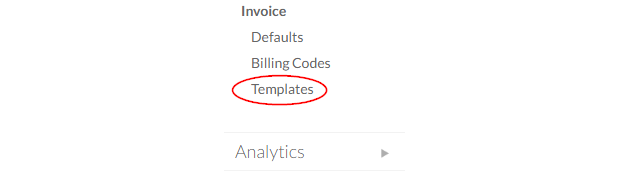
-
Selecteer Nieuw.
-
Voeg de widget Klantinformatie , de widget Organisatie-informatie of beide toe. Deze widgets kunnen worden toegevoegd aan de secties Main, Header of Footer van je sjabloon.
-
Selecteer het pictogram Verwijderen ().
-
Schakel het selectievakje Primair fiscaal registratienummer in en selecteer OK.
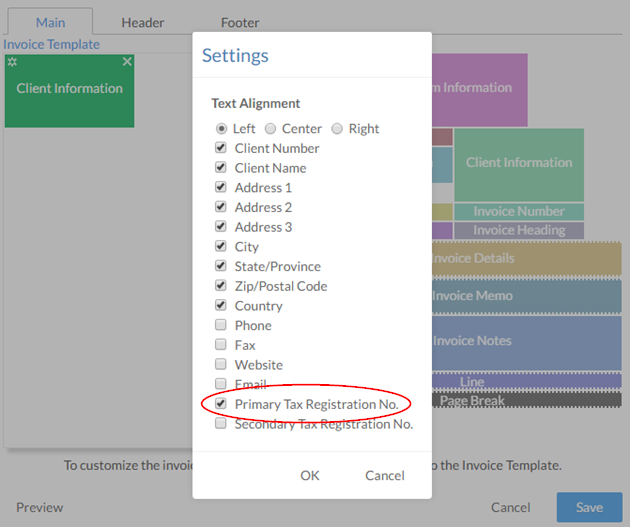
-
Vul je factuursjabloon naar wens in en selecteer Opslaan.
Op facturen die met uw sjabloon zijn gemaakt, wordt een fiscaal registratienummer weergegeven.
